当前的win 11系统具有蓝牙功能,使许多用户的设备可以通过蓝牙连接。但是,由于没有添加蓝牙设备,因此无法连接和使用它们。由于接口更改,系统的较新版本将找不到配置位置。那么该问题应该如何解决?今天的win 11教程与所有人分享了详细的解决方案。![]() WIN11纯正优化版本ISO镜像[计算机系统]大小:3.65 GB类别:Win11火山立即下载下载
WIN11纯正优化版本ISO镜像[计算机系统]大小:3.65 GB类别:Win11火山立即下载下载
win 11将蓝牙设备添加到系统中
1。打开任务栏上的开始菜单,单击菜单中的设置,然后单击设备,设备和设备。

2。在蓝牙和其他设备选项卡的右侧打开蓝牙并打开设备接口。

3。单击[添加蓝牙或上面的其他设备]。

4。打开需要添加的蓝牙设备搜索功能,然后单击弹出窗口中的蓝牙选项。

 小白号
小白号












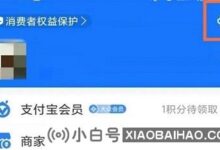

评论前必须登录!
注册